Índice
- Iniciando
- Janela do Amarok
- A coleção de músicas
- Listas de músicas
- Área de Contexto
- Como lidar com problemas
- Algumas músicas estão sendo puladas rapidamente
- Após o meu iPod ter sido montado, ele não é exibido no navegador de conteúdo
- Após atualizar a minha coleção, o que foi adicionado não é exibido no navegador de conteúdo
- O Amarok não consegue encontrar as letras das músicas reproduzidas
- Minha dúvida não está respondida aqui
- Glossário
Parabéns por instalar o Amarok, o mais avançado programa para descobrir músicas disponível. O Amarok lhe auxiliará a explorar suas músicas e desfrutá-las como nunca. Você também poderá passear por diferentes fontes de músicas, estações de rádio e coleções de áudio online. Neste guia, nós mostraremos como fazer com que o Amarok pesquise sua coleção, reproduza-a para você e também como usar o Amarok para encontrar coisas online. Nós vamos considerar que você não conhece nada sobre o Amarok, mas que sabe como usar menus, um mouse e seu teclado.
Se você já conhece um pouco do seu sistema operacional, provavelmente você também sabe como iniciar o Amarok, podendo passar para o próximo tópico. Caso contrário, continue lendo.
Se estiver executando o Espaço de Trabalho Plasma, você pode iniciar o Amarok:
Na primeira vez que você usar o Amarok irá aparecer uma janela pedindo-lhe para indicar a sua região:
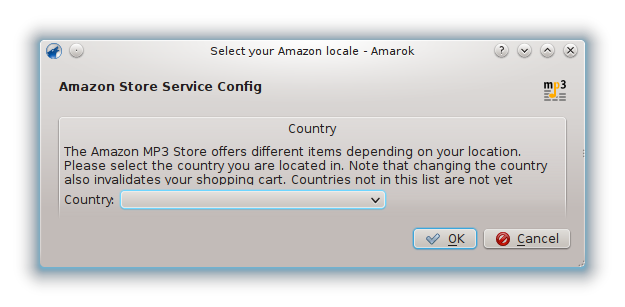
Em seguida, aparecerá a janela de 'Primeira execução' solicitando que você indique onde suas músicas estão localizadas. Se você já tiver uma pasta de músicas configurada em seu sistema, o Amarok deverá detectá-la e solicitar a sua utilização:
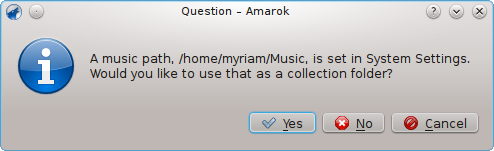
Se você selecionar Não nesta janela, outra será apresentada para permitir a seleção da sua pasta de músicas:
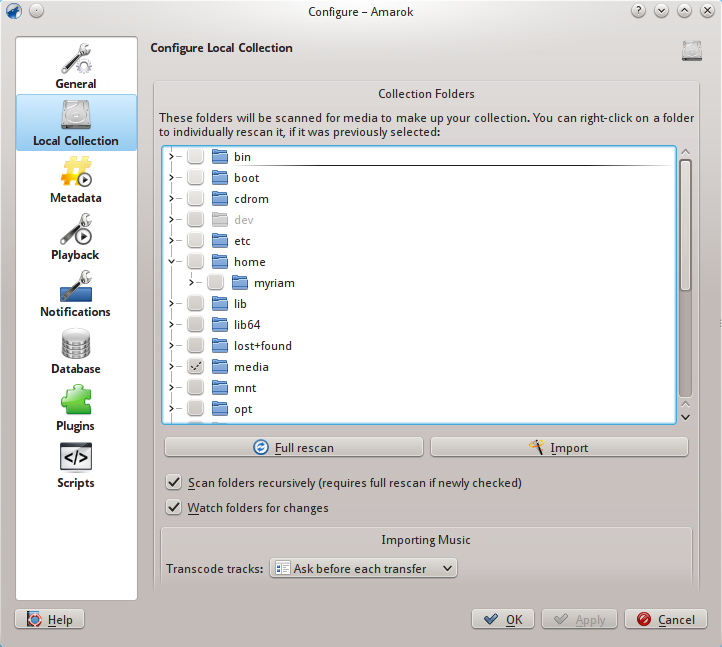
Veja em Configurando sua coleção
Uma vez selecionada a pasta onde estão armazenadas as suas músicas, o Amarok irá analisar esta pasta e suas subpastas, criando a coleção. Isto pode levar algum tempo, dependendo do número de faixas e da velocidade de acesso ao local das músicas.
Se você deseja fechar o Amarok:
Pressione Ctrl+Q quando estiver na janela do Amarok, ou
Selecione a opção Sair no menu Amarok, ou
Clique com o botão direito do mouse no ícone do lobo azul na Área de notificação que fica na parte inferior da sua tela. Você obterá o seguinte:
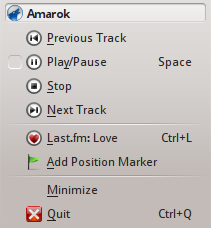
Se você fechar a janela do Amarok clicando em Fechar na borda da janela, o Amarok continuará sua execução em segundo plano e somente exibirá o ícone do lobo azul na Área de notificação:

Ao encerrar a sua sessão ou desligar o seu computador sem sair do Amarok, algumas das suas configurações não serão salvas.